Kuinka päivittää reitittimen D-Link DIR-615? Yksityiskohtaiset ohjeet
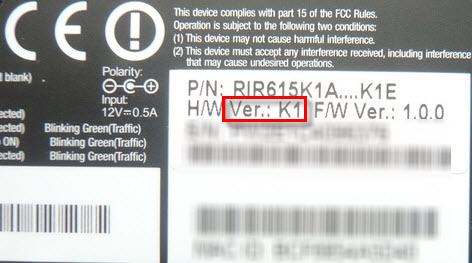
- 4205
- 1243
- Kenneth Powlowski
Kuinka päivittää reitittimen D-Link DIR-615? Yksityiskohtaiset ohjeet
Wi-Fi-reititin D-Link DIR-615 (reitittimen sivu) on erittäin suosittu ostajien keskuudessa, mikä tarkoittaa, että DI-LINK DIR-615: n laiteohjelmiston päivittämisen ohjeet ovat suosittuja ja asiaankuuluvia. Hyvä reititin, jolla on erinomainen yhdistelmähinta/laatu. Kodin Wi-Fi-verkon järjestämiseksi tämä reititin on vain täydellinen.
Kun siihen on ostettu reititin (ei vain DIR-615), siihen voidaan asentaa vanhentunut ohjelmiston (Firmware) versio (Firmware). Tämä ei ole pelottavaa, mutta ennen reitittimen määrittämistä on parasta päivittää sen laiteohjelmisto uuteen versioon. Kyllä, ja jos reititin on jo työskennellyt jo pitkään, on mahdollista, että uudempi laiteohjelmistoversio on jo ilmestynyt, ja on parempi päivittää se. Tai huomasit joitain Internet -ongelmia reitittimen kautta: usein verkkokalliot, yksittäisten toimintojen käytön ongelmat jne. D.
Kuten jo kirjoitin jo, jos juuri ostit reitittimen, on parempi asentaa ohjelmisto. Jos reititin toimii ja toimii hyvin, etkä ole kovin perehtynyt näihin asioihin, on parempi olla koskettamatta mitään. Se toimii, anna sen toimia. Mutta päivityksessä ei ole mitään hätää ja vaikeaa.
Kyllä, jos et noudata ohjeita, voit muuttaa reitittimen tiiliksi. Kuitenkin, jos kaikki on jo määritetty sinulle, niin laiteohjelmiston jälkeen sinun on integroida kaikki parametrit uudelleen. Jos et ole varma mitä voit tehdä, on parempi jättää kaikki sellaisena kuin se on.
Uudella laiteohjelmistolla voi olla monia parannuksia ja uusia toimintoja, joilla on hyvä vaikutus reitittimen työhön. Ja ehkä uusia toimintoja ilmestyy. Ohjauspaneelista voi myös olla uusi muotoilu.
Lataa DI-LINK DIR-615 -laiteohjelmisto
Ensinnäkin meidän on selvitettävä reitittimen versio (laitteistoversio) ja ladattava laiteohjelmisto tietokoneelle.
Selvitämme DIR-615: n laitteistoversion
Ota laite ja katso alla olevaa tarraa. Tulisi olla malli- ja laitteistoversio. Se näyttää tältä:
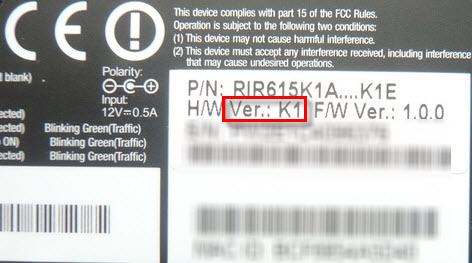 Olemme kiinnostuneita siitä, mitä kirjoitetaan "ver.: ". Minun tapauksessani laitteistoversio K1 (Siellä voi olla myös K2, B, C, U ja T. D.-A.
Olemme kiinnostuneita siitä, mitä kirjoitetaan "ver.: ". Minun tapauksessani laitteistoversio K1 (Siellä voi olla myös K2, B, C, U ja T. D.-A.
Muistamme, mikä on laitteistoversiomme ja siirrymme D-Link-palvelimeen osoitteessa http: // ftp.Dlinkki.RU/Pub/Reititin/DIR-615/Firmware/. Siellä valitsemme version. Minun tapauksessani tämä "K".
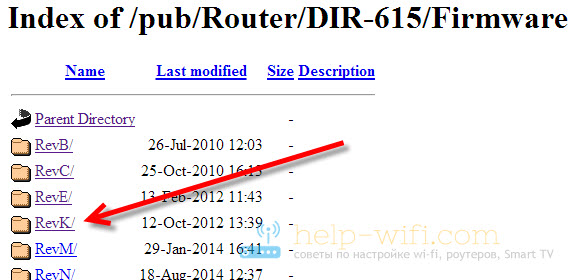 Valitse tarvittaessa toinen pdpaku.
Valitse tarvittaessa toinen pdpaku.
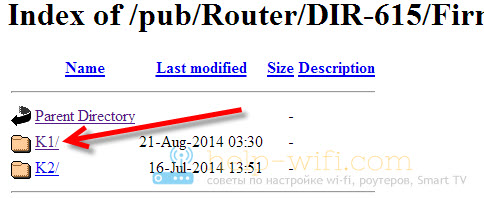 Lisäksi näemme kansiot yleensä siellä on vanha kansio (siinä on vanhoja laiteohjelmistoversioita) ja beeta -kansioon (kehitteillä voi olla laiteohjelmisto). Emme tarvitse näitä kansioita, mutta tarvitsemme itse tiedostoa laajennuksella .Bin ja suunnilleen nimi 20140711_1343_dir_615k1_2.5.4_SDK-Master.Roskakori. Tämä tiedosto on lähellä kansioita. Jos tarkastellaan tarkkaan tiedoston nimessä, voit nähdä, mikä reititin se on, millä versiolla, mikä versio ja päivämäärä.
Lisäksi näemme kansiot yleensä siellä on vanha kansio (siinä on vanhoja laiteohjelmistoversioita) ja beeta -kansioon (kehitteillä voi olla laiteohjelmisto). Emme tarvitse näitä kansioita, mutta tarvitsemme itse tiedostoa laajennuksella .Bin ja suunnilleen nimi 20140711_1343_dir_615k1_2.5.4_SDK-Master.Roskakori. Tämä tiedosto on lähellä kansioita. Jos tarkastellaan tarkkaan tiedoston nimessä, voit nähdä, mikä reititin se on, millä versiolla, mikä versio ja päivämäärä.
Meidän on vain napsautettava tätä tiedostoa ja tallennettava se tietokoneelle. Sellaisessa paikassa, että voit löytää sen myöhemmin. Esimerkiksi työpöydällä.
 Tietokoneessa tarvitsemamme tiedosto on tietokoneellamme. Voit siirtyä päivitysprosessiin.
Tietokoneessa tarvitsemamme tiedosto on tietokoneellamme. Voit siirtyä päivitysprosessiin.
Päivitämme laiteohjelmiston DIR-615: ssä
Sinun pitää tietää:
1. Varmista, että lataamasi laiteohjelmisto sopii tarkalleen reitittimelle. Kiinnitä huomiota laitteen tarkistukseen (kirjoitin tästä yllä).
2. Voit päivittää ohjelmistoja vain verkkokaapelin avulla. Kun kytkette Wi -fi: n kautta - et voi.
3. Älä sammuta reititintä laiteohjelmiston aikana. Varmista, että et vahingoita virtajohtoa ja verkkokaapelia.
Vielä on vitsi, että DIR-615: llä on jossain 4 erilaista ohjauspaneelia. Esitän, että ne ovat ulkonäöltään erilaisia. Ja on erittäin vaikeaa kirjoittaa yleisiä ohjeita verrattuna laiteohjelmiston päivitykseen TP-Linkissä. Siellä kaikkien laitteiden asetukset ovat samat. Yritän näyttää suosituimmista ohjauspaneeleista.
Yhdistämme reitittimen tietokoneeseen verkkokaapelin (LAN) kautta
Otamme reitittimen ja yhdistämme tietokoneeseen (tai kannettavaan tietokoneeseen) verkkokaapelin kautta. Pienen kaapelin tulee olla reititin. Jos tämä tietokone käytti yhteyden muodostamiseen Wi-Fi: n kautta, sammuta langaton yhteys. Varmista, että tietokoneen reititin on kytketty vain verkkokaapelin kautta.
Avaa kaikki selaimet ja soita osoite kohdennetussa rakenteessa 192.168.0.1. Ylitämme sen. Asetusten käyttöoikeuspyyntö ja salasanan pyyntö ilmestyy. Jos olet jo vaihtanut ne, ilmoita asennetut. Jos et ole muuttunut, kirjoita standardi - Hallinto Ja Hallinto.
Joten pääsimme reitittimen ohjauspaneeliin. Nyt meidän on vain täytettävä laiteohjelmisto. Jos sinulla on tummat asetukset (kuten alla olevassa kuvakaappauksessa), napsauta painiketta Lisäasetukset, Sitten välilehdessä Järjestelmä Napsauta painiketta oikealle Ja valitse Ohjelmistopäivitys.
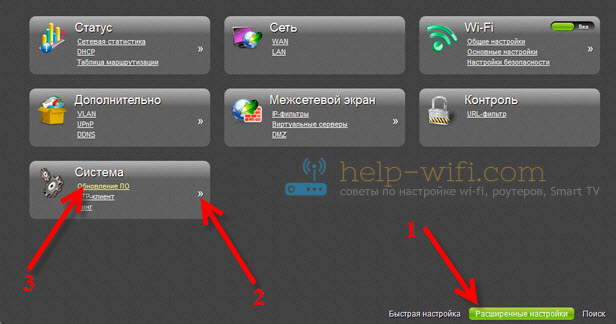 Jos asetukset ovat kevyitä, valitse pääsivun kohde Otsikko manuaalisesti, Ja siirry sitten välilehteen Järjestelmä Ja Ohjelmistopäivitys.
Jos asetukset ovat kevyitä, valitse pääsivun kohde Otsikko manuaalisesti, Ja siirry sitten välilehteen Järjestelmä Ja Ohjelmistopäivitys.
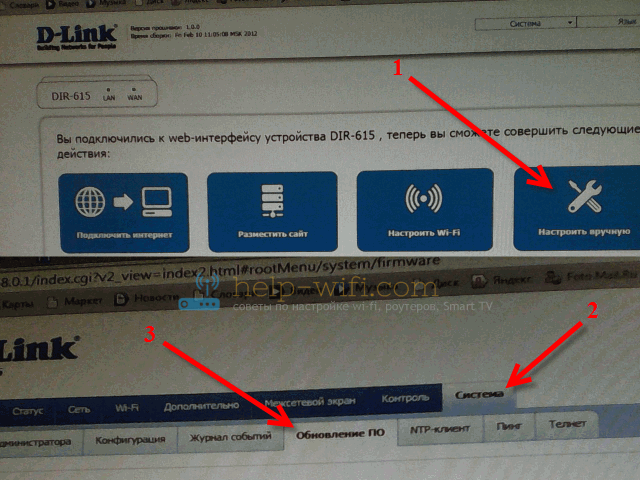 Napsauta painiketta Arvostelu… ja valitse tietokoneella tiedosto laiteohjelmistolla. Napsauta painiketta Päivittää.
Napsauta painiketta Arvostelu… ja valitse tietokoneella tiedosto laiteohjelmistolla. Napsauta painiketta Päivittää.

Tai näin:
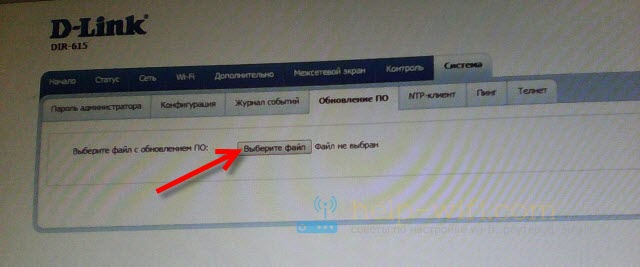 Tiedosto valittiin, käynnistä laiteohjelmiston päivitysprosessi. Päivityksen tila ilmestyy, emme koske mitään. Odotamme reitittimen käynnistämistä uudelleen. Jos jotain roikkuu, se on kunnossa. Odota 4 minuuttia ja päivitä sivu selaimessa. Sinun tulisi nähdä uusi ohjauspaneeli ja pyyntö muuttaa salasanaa pääsyyn asetuksiin. Voit keksiä käyttäjätunnuksen ja salasanasi (kirjoita ne vain niin, että et unohda) tai määrittää saman standardin järjestelmänvalvojan ja järjestelmänvalvojan.
Tiedosto valittiin, käynnistä laiteohjelmiston päivitysprosessi. Päivityksen tila ilmestyy, emme koske mitään. Odotamme reitittimen käynnistämistä uudelleen. Jos jotain roikkuu, se on kunnossa. Odota 4 minuuttia ja päivitä sivu selaimessa. Sinun tulisi nähdä uusi ohjauspaneeli ja pyyntö muuttaa salasanaa pääsyyn asetuksiin. Voit keksiä käyttäjätunnuksen ja salasanasi (kirjoita ne vain niin, että et unohda) tai määrittää saman standardin järjestelmänvalvojan ja järjestelmänvalvojan.
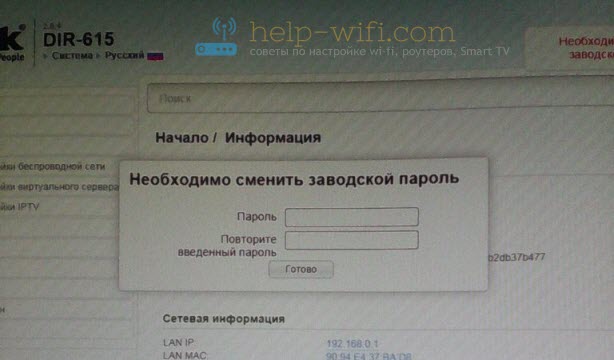 Näiden tietojen vaihtamisen jälkeen voit jo heidän apullaan mennä reitittimen asetuksiin ja määrittää sen.
Näiden tietojen vaihtamisen jälkeen voit jo heidän apullaan mennä reitittimen asetuksiin ja määrittää sen.
Automaattinen laiteohjelmistopäivitys Internetin kautta D-Linkissä
Jos Internet on jo viritetty reitittimeen, voit päivittää laiteohjelmiston paljon helpompaa. Ei tarvitse etsiä ja ladata laiteohjelmistotiedostoa tietokoneelta, reititin tekee kaiken itse.
Huomio. Jos et löydä reitittimen asetuksista, kyky päivittää ohjelmisto automaattisesti tai ohjauspaneeli eroaa alla olevista kuvakaappauksissa, ja päivitä ensin viimeiseen versioon edellä kuvailemasi tavalla.Kun olet kirjoittanut D-Link-reitittimen asetukset, voit heti nähdä viestin, että laiteohjelmisto on uusi versio.

Voit heti napsauttaa linkkiä Päivittää. Vahvista päivitys painamalla painiketta Joo.
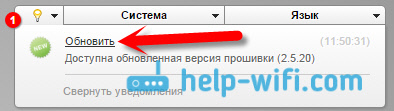
Varoituksen kirjoitus ilmestyy, ja laiteohjelmiston päivitysprosessi alkaa. Prosessissa ikkuna voi näkyä pyynnöstä ilmoittaa salasana kahdesti syöttääksesi reitittimen asetukset. Tule ja määritä se.
Laiteohjelmiston päivittämisen jälkeen ohjauspaneeli voi muuttua (miten en pidä siitä). Esimerkiksi, kun olet päivittänyt D DIR-615/A versioon 2.5.20 Kaikki näyttää tältä:
Uudessa versiossa D-Linkin laiteohjelmiston päivittäminen on jo valmis:

No, miksi et tee yhtä versiota ohjauspaneelista ja vain paranna sitä. Se olisi myös paljon helpompaa tavallisille käyttäjille. Ja niin joukko erilaisia ohjeita, ja ohjauspaneelit eivät vastaa missään.
Kaikki, DIR-615: n ompelu on onnistuneesti valmistunut. Sillä on ohjelmiston uusin versio.
- « Mistä ladata reitittimen TP-Link-ohjelmisto? Kuinka valita oikea laiteohjelmisto?
- Yksityiskohtaiset ohjeet laiteohjelmiston päivittämiseksi TP-Link-reitittimessä »

